Um den ASUS-Router zu konfigurieren, gibt es zwei Möglichkeiten. Der erste ist, den speziellen Assistenten des Schnellgeräts-Setups zu verwenden. Es ist speziell in einen Web-Konfigurator integriert, so dass ein unvorbereiteter Startbenutzer den Router problemlos an das Netzwerk des Anbieters anschließen und das Wi-Fi-WLAN-Netzwerk anheben. Natürlich sind die Möglichkeiten davon sehr begrenzt, aber am meisten basisfunktionen Router können Sie ohne Probleme einrichten.
Der zweite Weg ist, mit einer vollwertigen Web-Schnittstelle zu arbeiten, mit der Sie das gesamte Potential des Geräts vollständig aufdecken können, falls erforderlich, um alles zu drängen, was er in der Lage ist. Betrachten Sie jede der Optionen separat.
In beiden Fällen, um die Konfigurationsschnittstelle einzugeben asus router, es ist in der Adressleiste des Webbrowsers erforderlich, geben Sie die IP-Adresse des Geräts ein - 192.168.1.1 . Wenn Sie die Autorisierung anfordern, geben Sie das Login "admin" ein und das "admin" -Kennwort ".
Schnelles Internet-Setup am ASUS-Router
Zum ersten Mal, um den Web-Konfigurator zu treffen, wird der Assistenten-Einladung angezeigt, das Gerät schnell zu konfigurieren. Zustimmen. Der erste Schritt ist eine obligatorische Änderung des Standardkennworts, auf das Zugriff auf Zugriff:

Anstelle des Standards "admin" setze andere andere. Es ist wünschenswert, dass es mehr oder weniger kompliziert ist: bestehen aus 7-8 Zeichen, enthalten Buchstaben des lateinischen Alphabets, Zahlen und Sonderzeichen @ # $% &.
Der nächste Schritt ist die Wahl der Art der Verbindung zum Internet:

Router Asus können an einem Netzwerk von fast jedem russischen Internetanbieter - Rostelecom, DOM.RU, TTK usw. arbeiten. Die Hauptsache ist vorher notwendig technischer Support Um zu klären, welches Kommunikationsprotokoll den Kommunikationsbetreiber verwendet.

Meistens verwendete entweder "automatische IP (DHCP)" und "pppoe".
In dem ersten Fall geben Sie in der Regel nichts zusätzlich an, aber in der zweiten - ist es erforderlich, ein Login und ein Kennwort für den Anschluss einzugeben, an dem Sie mit dem Vertrag mit dem Anbieter ausgestellt wurden. Klicken Sie auf "Weiter".
Im nächsten Schritt konfigurieren Sie sich drahtloses Netzwerk WLAN:

Hier ist es notwendig, den Namen des Netzwerks zu registrieren Ssid und Passwort dafür - Netzwerkschlüssel. In dem Fall, wenn Sie einen Zwei-Wege-Router konfigurieren, müssen Sie den Namen und das Kennwort WIFI für den 5-GHz-Bereich eingeben. Klicken Sie auf die Schaltfläche "Anwenden".
Im letzten Schritt des Assistenten sehen Sie zusammenfassende Informationen:


So konfigurieren Sie ASUS-Router für ROSTELECOM, TTK und DOM.RU
Dieses Handbuch ist auf dem neuesten Stand von Asus RT-N10, RT-N11P, RT-N10, RT-N11P, RT-N12, RT-AC51U, RT-AC52U, RT-N56U und RT-N66AU sowie für alle anderen Modelle, die an arbeiten software Asuswrt (Web interontiert in dunklen Farben).
Um eine Verbindung zum Provider zu konfigurieren, gehen Sie zum Abschnitt "Internet", der Registerkarte "Verbindungs". Es sieht aus wie das:

Die meisten Niederlassungen der größten russischen Anbieter Rostelecom, TTK und DOM.RU verwenden das PPPOE-Protokoll. Wählen Sie es im Feld "WAN-Anschlusstyp" aus:

Stellen Sie sicher, dass die Flags "Ja" für WAN, NAT und UPnP installiert sind.
Nachfolgender Anmerkung, dass Kontrollkästchen "Ja" für Elemente "Rufen Sie die WAN-IP-Adresse automatisch" und "Verbindung zum DNS-Server automatisch herstellen":

Im Abschnitt "Kontoeinrichtung" müssen Sie ein Login und ein Kennwort angeben, um den ASUS-Router mit dem Internet in das Internet zu verbinden, das Sie zum Abschluss des Vertrags abgeben.

Es müssen keine Parameter geändert werden. Klicken Sie auf die Schaltfläche "Übernehmen" und überprüfen Sie den Internetzugang.
Dynamische IP (DHCP)
In einigen Zweigen von Rostelecom- und TTK-Anbietern wird die Art der Verbindung "Dynamic IP" verwendet, wenn die Router-Adresse vom DHCP-Server des Anbieters empfängt, und keine anderen Anschlüsse und Protokolle zur Verwendung.
Um zu konfigurieren, benötigen Sie einen WAN-Typ, um "Automatische IP" (automatische IP) auszuwählen.

Stellen Sie sicher, dass alle in der Figur angegebenen Elemente angegeben werden.
Besonders beachten Sie, dass das Adressiert dNS-Server Sie müssen das Gerät auch automatisch abrufen.
So konfigurieren Sie ASUS-Router für Edeline
Der Internet-Anbieter-Beeline verwendet das L2TP-Protokoll, um eine Verbindung herzustellen:

Erhalten einer IP-Adresse und der DNS-Server werden automatisch verlassen.
Geben Sie in den Kontoeinstellungen den "Benutzername" ein (normalerweise das Personalkonto) und das Kennwort, das von den Vertretern des Betreibers ausgestellt wurde.
Es bleibt nur dann, um die Adresse des VPN-Servers einzugeben: tp.internet.beeline.ru
Drücken Sie die "Anwenden" -Taste.
Wi-Fi (Wi-Fi-Fi-Fi) einrichten
Um das übliche zu konfigurieren wiFi-Netzwerk Im 2,4-GHz-Bereich auf Asus-Routern müssen Sie das Element "Wireless Network" und der Registerkarte Allgemein auswählen:

Im SSID-Feld müssen Sie den Namen des erstellten Wi-Fi-Netzwerks eingeben. In dieser Funktion können Sie jedes Wort in Englisch verwenden. Dann müssen Sie die Authentifizierungsmethode "WPA2-personal" auswählen und das Kennwort in den WPA-Stecker eingeben. In der Regel ist es nicht notwendig, etwas mehr zu ändern, da die optimalen Parameter standardmäßig eingestellt sind.
Um WIFI 5 GHz auf den Rotatoren Asus (RT-AC51U, RT-AC52U, RT-AC55U, RT-N56U, RT-AC66AU und AC68U) einzurichten, müssen Sie einen Wert im Feld "Frequenzbereich" einstellen 5 GHz.:

Und dann ist alles genau das gleiche wie üblich: Wir verschreiben "SSID" (es ist wünschenswert, dass es etwas anders als der von 2,4 GHz verwendete, der von 2,4 GHz verwendet wird), geben Sie die Testmethode "WPA2-PERSON" und das WLAN-Kennwort an, drücken Sie die Schaltfläche "Übernehmen".
Altes Webschnittstelle
Wenn Sie die alte ASUS-Router-Firmware in blau-blauen Tönen (RT-G32, WL-520GC usw.) verwenden, dann handeln Sie in diesem Fall einfach analog. Hier sind einige Videoanweisungen, die für Sie nützlich sein können:
Wie Sie von dem Video feststellen können, um wichtige Parameter in festzunehmen verschiedene Versionen Es gibt keine Firmware.
Wir haben bereits auf der Website detaillierte Anleitung Am Eingang zu den Einstellungen auf Routern verschiedener Hersteller und sogar essen. Heute werden wir ansehen, wie Sie auf die Einstellungen gehen können router Asus.. Der Prozess selbst ist praktisch nicht anders als andere Hersteller, aber da Asus-Geräte sehr beliebt sind, wird der Artikel definitiv nicht sein.
Wir werden alles nach dem Standardschema tun: Zuerst verbinden Sie sich mit dem Router von netzwerkkabel, oder Wi-Fi-Netzwerk, dann durch den Browser mit dem Bedienfeld. Gehen Sie zu den Einstellungen und ändern Sie sie, Sie können fast mit jedem Gerät. Vom Computer, Laptop, Tablet, Telefon usw. Aber wenn es eine Gelegenheit gibt, ratsche ich Ihnen, den gleichen Laptop oder einen stationären Computer zu verwenden und zu den Einstellungen am Netzwerkkabel zu gelangen. Wi-Fi kann auch sein, einfach den Router nicht in einem drahtlosen Netzwerk blinken, und das heißt, die Wahrscheinlichkeit, einen Ziegelstein zu bekommen :)
Wir erhalten Zugriff auf die Einstellungen des ASUS-Routers
Wenn Sie bereits mit Ihrem Router verbunden sind, scrollen Sie die Seite unten unten nach unten. Sie können den Verbindungsprozess überspringen. Wenn nicht, müssen Sie eine Verbindung über Kabel oder über WLAN einrichten. Überlegen wir uns zunächst, wie Sie mit einem Stromkabel mit dem ASUS-Router herstellen können.
Alles ist sehr einfach. Wir nehmen ein Kabel mit einem Router ein und verbinden Sie ihn mit dem Router im LAN-Anschluss (Schauen Sie sich sorgfältig an, verbinden Sie sich nicht mit WAN, sie sind unterschrieben). Verbinden Sie das Kabel am Computer oder Laptop mit dem Netzwerkanschluss. Ungefähr so:
Schalten Sie die Leistung des Routers ein (falls noch nicht enthalten) Und du kannst weitergehen. Wenn das WAN-Kabel an den Router angeschlossen ist, kann es nicht ausgeschaltet werden, sie stört es nicht.
WiFi Verbindung
Wenn Sie Ihren Router bereits konfiguriert haben, stellen Sie eine Verbindung zu Ihrem drahtlosen Netzwerk her. Ich denke, Sie wissen, wie es geht (wenn nicht,). Wenn der Router Sie ein neues haben, ist es unmittelbar nach dem Anschließen an die Stromversorgung, das drahtlose Netzwerk mit dem Standardnamen ausgestrahlt. Am wahrscheinlichsten wird es als "asus" bezeichnet und wird ohne Passwort sein. Stellen Sie einfach eine Verbindung mit dem Gerät an, von dem Sie zum Bedienfeld gelangen.
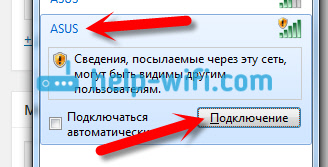
Wie geht es zu den Einstellungen, wenn Sie das Passwort von WLAN vergessen haben?
Wenn Sie das Kennwort aus dem drahtlosen Netzwerk vergessen haben, und Sie haben keine angeschlossenen Geräte, von denen Sie nicht in das Systemsteuerung gehen und das Kennwort anzeigen können, können Sie zu den Kabeleinstellungen gehen. Wenn es keine solche Möglichkeit gibt, können Sie die Einstellungen Ihres ASUS-Routers zurücksetzen (Drücken Sie die Reset-Taste 10 Sekunden lang) und setze es wieder auf (Wi-Fi-Netzwerk wird ohne Passwort sein).
Gehen Sie zur Adresse 192.168.1.1
Nachdem wir mit dem Router verbunden sind, öffnen Sie den Browser und geben Sie die Adresse in die Adressleiste ein. 192.168.1.1 . Gehen Sie durch. Wenn der Router noch nicht angepasst wurde, wird die Seite mit den Einstellungen sofort geöffnet, es gibt eine schnelle Einstellung von Asus-A. Wenn eine Anmelde- und Kennwortanforderung erscheint, dann Standard - administrator. und administrator.. Wenn Sie sie noch nicht geändert haben. Wenn Sie das Kennwort geändert haben, um das Systemsteuerungsfeld einzugeben, müssen Sie die Einstellungen zurücksetzen.

Standarddaten zum Zugriff auf die Einstellungen befinden sich unterhalb des Routers selbst.

Was ist, wenn es nicht die Asus-Router-Einstellungen eingibt?
Es hängt alles davon ab, welches Problem (Fehler) und in welcher Phase Sie angezeigt werden. Viele Probleme erscheinen in der Router-Verbindungsstufe. Oder nach dem Anschließen ist die "Seite nicht verfügbar" im Browser nicht geöffnet, es ist nicht möglich, bis 192.168.1.1 zu gelangen. Dies sind die beliebtesten Probleme.
Versuchen Sie Folgendes:
- Überprüfen Sie den Artikel zu diesem Thema:
- Notwendig.
- Wenn der automatische Empfang in den IP-Tinkturen eingestellt ist und das Problem bleibt, prüfen Sie, ob Sie das Kabel an den Computer und den Router angeschlossen haben. Oder bist du mit verbunden Wi-Fi-Netzwerk Router. Prüfen Sie, ob die Stromversorgung auf dem Router enthalten ist (Muss die Leistungsindikator brennen).
- Versuchen Sie, das Bedienfeld von einem anderen Gerät einzugeben.
- Wenn die ASUS-Router-Einstellungen nicht eingibt, wenn er über Kabel verbunden ist, versuchen Sie, über WLAN herzustellen. Umgekehrt.
- Erstellen Sie eine Reset-Einstellung auf Router. Versuchen Sie, die Adresse 192.168.1.1 zu öffnen.
Wenn etwas nicht funktioniert, können Sie in den Kommentaren detailliert ausführlich schreiben, wir werden mit Ihrem Problem zusammenarbeiten.
 Hallo, alle lass uns über ein solches Programm als Asus APPP sprechen, das als Asus-Produktregisterprogramm (so) entschlüsselt (so). Von einem solchen langen Namen ist es schon klar, dass dieses Programm Müssen Sie ein asusovsky-Produkt registrieren, das heißt, Geräte.
Hallo, alle lass uns über ein solches Programm als Asus APPP sprechen, das als Asus-Produktregisterprogramm (so) entschlüsselt (so). Von einem solchen langen Namen ist es schon klar, dass dieses Programm Müssen Sie ein asusovsky-Produkt registrieren, das heißt, Geräte.
Ehrlich gesagt, ich verstehe nicht ganz, was diese Produktregistrierung benötigt wird. Nun, wirklich. Ich habe im Internet gelesen und kam zu dem Schluss, dass Asus selbst sagt, dass Sie sagen, danke, dass Sie unser Gerät gekauft haben und zu bekommen garantieleistungen Registrieren Sie ein Produkt nicht innerhalb eines Monats ab dem Kaufdatum. Nun, ein bisschen seltsam, weil ich meine Asusovskaya-Gebühr in einem großen Online-Shop gekauft habe, und dort habe ich kein Wort über eine Art von Registrierung in einer Art von Prog gesagt. Gekauft, die Garantiekarte war bereits gefüllt, alles ist wie üblich. Diese Online-Registrierung von Asus denke ich, dass Sie einen Typ für ein Zeckern benötigen, und nicht mehr. Kaum servicezentren. Akzeptieren Sie nicht Asusovskiy-Warengarantie, wenn er nicht über das Programm ASUS Produktregisterprogramm registriert ist, ist es bereits Unsinn
Aber ich habe auch online gekämpft und Infos gefunden, die dieser Asusovskaya-Registrierung des Produkts verleiht .. leider nichts Besonderes, Sie haben nur eine Art personalisierter Wartung. Vielleicht bedeutet es, dass es technische Unterstützung geben wird, dann gibt es so etwas. Es gibt eine Software für Lenovo-Geräte, und hier gibt es Unterstützung, dh Sie können direkt in das PROG auf einige Probleme mit dem Gerät schreiben. Ich mag diesen Chip sicherlich
Selbst wenn Sie ein Gerät registrieren, erhalten Sie einen Geschenkzugriff auf den Webstorage-Dienst ( cloud-Speicherung. Dateien), deren Volumen 5 Gigs beträgt. Nun, ich weiß nicht, was ich hier sagen soll, es ist in der Regel schick! Sehr viele Benutzer haben jedoch einen Asusovsky-Laptop, allerdem ist das Unternehmen beliebt. Also, was bin ich? Was geben 5 Gigs der Wolke jedem? Vielleicht gibt es einige besondere Bedingungen. Ich weiß es nicht, denn ich habe nicht geprüft. Aber riecht den Glanz ...
Nun, eigentlich, wie ich schrieb, einige der Vorteile der Registrierung des Geräts in Asus. Wo es besser wäre, wenn Sie beispielsweise nach der Registrierung einen Rabatt von 20% für Reparaturen nach der Garantie erhalten könnten. Nun, es ist ein Beispiel, aber stimme zu, es wäre viel nützlicher, wenn es war ..
Also gehen wir jetzt an, was Asus APRP-Programm detaillierter ist, was und wo sie dort legt, und das alles, was .. Es bedeutet, dass es einen PROG in diesem Ordner gibt:
C: \\ Programmdateien (x86) \\ asus \\ aprp

Wie Sie dort sehen können, aprup.exe-Dateien (wahrscheinlich das Hauptprogramm des Programms), apliltascheduler.exe (etwas mit dem Scheduler verbundenen) und asusproductReg.exe (gilt wahrscheinlich dem Registrierungsvorgang selbst).
Ich sah immer noch in die Dienste, es gibt nichts über das ASUS APRP-Programm.
Ich habe versucht, ausführbare Dateien, nun, aus dem Ordner, in dem Asus APPP installiert wurde. Ausführen von APRP.EXE, Nullreaktion. Der spätere a apltaskteduler.exe und auch null reaktion. Aber als ich bereits asusproductReg.exe begann, erschien ein solches Fenster:

Aber das ist, was sonst noch interessant ist, nach einer Sekunde in diesem Fenster schien eine andere Seite zu sein:

Wissen Sie, was ich Ihnen sogar sagen werde? Ich werde mich nicht hier registrieren, na ja, ich habe wirklich ein bisschen davon, aber ich werde Sie raten, nicht vorbeizukommen! Wenn es Zeit gibt, registrieren Sie Ihren Laptop dort, na ja, ich weiß nicht, es wird nicht schlimmer sein, aber Sie können nichts Interessanteres wissen und lernen ...
Wickeln! Ich habe einen kürzeren Neustart gemacht und sehe, dass bereits im Task-Manager ein Prozess APRP.exe vorliegt, das heißt, wenn ich die Dateien dort aus dem Ordner gestartet habe, dann habe ich anscheinend etwas aktiviert, ich weiß es nicht. Kurz gesagt, der Prozess erschien und dies ist die Tatsache von Mazaphin:

Und dann in Sekunden schienen fünf ein solches Fenster auf:

Dieses Fenster und arbeitet unter dem APRP.EXE-Prozess! Dies sind solche Pies ..
Wenn ich in diesem Fenster nicht danke drückte, war das Fenster mit dem Prozess zusammengegangen. Ich habe einen Neustart für das Interesse neu gestartet und sah, der Prozess APPP.EXE war wieder im Dispatcher, na ja, das heißt, alles ist bereits klar, das Programm wird automatisch mit Windows gestartet. Nun, was ein anderer Witz, habe ich bemerkt, wenn Sie Win + R drücken und dort ein Msconfig schreiben, das Systemkonfigurationsfenster öffnet sich. Und in ihm auf der Registerkarte gibt es nichts mit Asus Aprp Prog! Nun, wo fängt es an, Sie zu denken? Ich habe dafür gestartet cCLEANER-Programm., Ich habe in den Dienstabschnitt umgestellt, und dort wählte ich einen Startup:

Dann drückte ich die geplanten Aufgaben dort und vor allem, hier legte ich hier einen Häkchen auf den erweiterten Modus und hier gibt es einen Eintrag zum Asus-Produktregisterprogramm:

Nun, hier können Sie einfach klicken rechtsklick Durch das Schreiben und wählen Sie dort aus.
Nun, alles, mehr PROG wird nicht mit Fenstern geladen

Nun, ich habe mit dem Prog herausgefunden, sonst war es schon ein bisschen geknickt ..
Gehen Sie nun, wie Sie ASUS APRP entfernen können. Dies kann also sowohl auf einfache als auch auf fortgeschrittene Weise mit einer Fernbedienung erfolgen. Er und das Programm werden entfernen und der gesamte Müll wird es auch finden und beseitigt es! Aber Sie sind, mein Geschäft ist zu bieten, aber um ein Kleid zu verwenden oder nicht, es ist bereits nur Ihre Entscheidung ...
Nun, wie man es jetzt leicht entfernen soll. Nun, wie üblich, drücken Sie das Startmenü und wählen Sie dort das Bedienfeld aus:

Wenn Sie Windows 10 haben, gibt es keine Kontroverse, aber es gibt diesen Artikel in einem anderen Menü, um es zu öffnen, und heilen Sie die Tasten Win + X!
Finden Sie jetzt das Programm-Symbol und die Komponenten dort:

Und hier müssen Sie ein Programm finden, obwohl er dort danach sucht, muss er zuerst gehen, drücken Sie mit der rechten Maustaste und wählen Sie Löschen:

Dann wird es eine solche kleine Nachricht geben, hier klicken Sie auf Ja:

Ein solches kleines Fenster wird geöffnet, es wird ein wenig hängen, dieser Typ wird dort entfernt.

Und alle Jungs, dann wird alles entfernt und die Programme des ASUS-Produktregisters Programm, das Sie nicht mehr auf meinem Computer befinden!
Daraufhin hoffe ich alles, aus dem reinen Herzen, ich hoffe, dass alles, was ich hier schrieb, dass es für Sie mindestens ein wenig nützlich war. Viel glück im leben und gute Laune
31.08.2016Die Registrierung Ihres Laptops Asus ist nicht obligatorisch, verbessert jedoch den Kundenservice. Wenn Sie sich an den Asus-Support wenden müssen, können sie schnell Informationen zu Ihrem Produkt mit Ihren Registrierungsinformationen finden. Mit der Registrierung notizbuchSie erhalten auch Update und Alarme per E-Mail, die Ihre Benutzererfahrung verbessern können. Sie erhalten auch Zugriff auf Support-Foren, denen nicht registrierte Benutzer nicht zugreifen können. Die Registrierung Ihres ASUS-Laptops im Internet dauert nur einige Minuten und speichert Sie von der Notwendigkeit, Briefe per E-Mail im Anmeldeformular zu senden.
Die Registrierung Ihres Laptops ASUS gibt Ihnen das Recht auf Sonderaktionen.
Schritt 1
Gehen Sie zur Asus-Mitglieds-Registrierungsstelle. Um Ihren Notizblock online zu registrieren, müssen Sie ein registriertes Asus-Mitglied werden.
Schritt 2.
Erstellen Sie einen Benutzernamen und ein Passwort. Ihr Benutzername ist die Adresse emailwas Sie mit Ihrem Produkt binden möchten. Ihr Passwort sollte aus Buchstaben und Zahlen bestehen.
Schritt 3.
Füllen Sie Ihre personenbezogenen Daten aus. Sie müssen Ihren Namen, Telefonnummer und Adresse angeben.
Schritt 4.
Wählen Sie E-Communots, die Sie erhalten möchten. Wenn Sie keine Nachrichten erhalten möchten, setzen Sie die Kontrollkästchen nicht ein.
Schritt 5.
Geben Sie den CAPTCHA-Code ein und wählen Sie das Kontrollkästchen Autorisierungsvertrag aus. Klicken Sie auf "OK", um die Registrierung zu bestätigen. Online-Umfrage, auf die Sie aufgefordert werden, ist optional. Wenn Sie es nicht ausfüllen möchten, schließen Sie das Fenster.
Schritt 6.
Zugriff auf das E-Mail-Konto, das Sie in Asus registriert haben.
Schritt 7.
Klicken Sie in Ihrer E-Mail auf den Aktivierungslink. Um zur Website zu gelangen und Ihre zu registrieren laptop asus., ist es notwendig, Ihre zu aktivieren konto. Sie werden auf die Registrierungsseite umgeleitet, um Ihren Notizblock zu registrieren. Klicken Sie auf "Ja", um sich zu registrieren.
Schritt 8.
Geben Sie Ihr Konto ein. Verwenden Sie Ihre E-Mail-Adresse und Ihr Passwort anmelden.
Schritt 9.
Geben Sie Ihre Produktinformationen ein. Wählen Sie den Typ und den Namen Ihres Produkts aus dem Dropdown-Menü aus. Geben Sie die angeforderten Informationen zum Laptop-Verkäufer ein. Klicken Sie auf "Senden".


